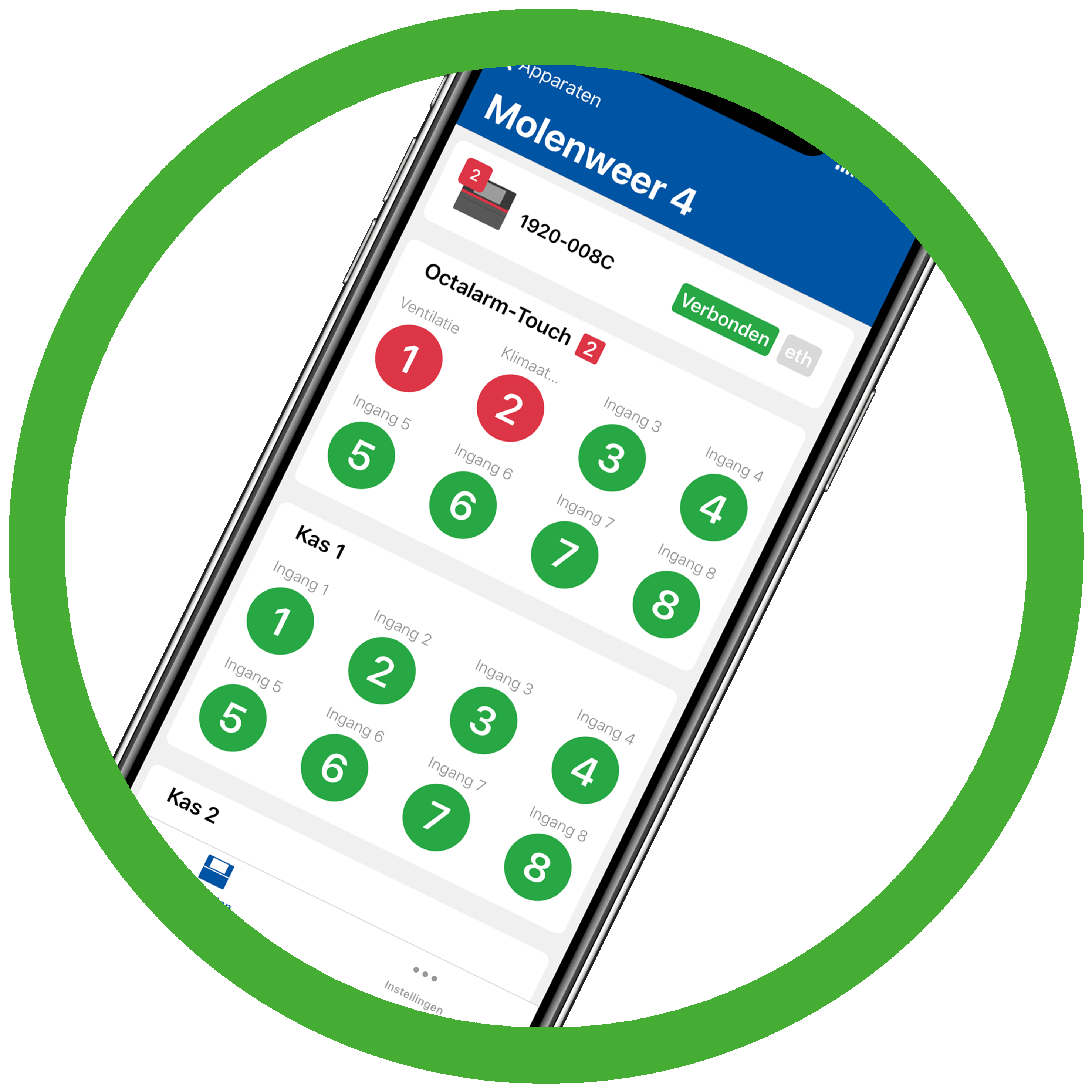 Adésys Alarm App
Adésys Alarm App
Goed om te weten: de Adésys Alarm App is speciaal ontwikkeld voor Octalarm alarmmelders. U downloadt deze gratis vanuit de App Store (iOS, versie 2.2.1) en Google Play (Android, versie 2.2.0).
Met de Adésys Alarm App op uw smartphone:
- krijgt u altijd en overal direct inzicht in de status van uw (gekoppelde) melders;
- stelt u uw melders eenvoudig op afstand in en beheert u deze;
- accepteert u alarmen moeiteloos met uw vingerafdruk, irisscan of smartphone-unlockcode (afhankelijk van de mogelijkheden van uw telefoon).
Let op: om app-alarmering te gebruiken:
- verbindt u de alarmmelder met internet;
- schakelt u het webportaal in op de alarmmelder (zie Instellingen | Interfaces | Webportaal);
- maakt u een gratis bedrijfsaccount aan op portal.octalarm.com (zie Het portaal: Bedrijfsaccount aanmaken). Controleer eerst of er al een bedrijfsaccount bestaat. Bestaat dit al, dan kunt u zich eenvoudig als gebruiker aan dit account laten toevoegen.